Windows 10 hat die Vollbildoptimierung eingeführt, die, wenn Ihre Hardware dies unterstützt, die Spieleleistung steigern und Ihnen gleichzeitig einen schönen randlosen Vollbildmodus zum Spielen des Spiels bieten soll. Leider hat diese Funktion gemischte Kritiken erhalten. Einige Benutzer sagen, dass sie einen Rückgang der Framerate feststellen, während andere sagen, dass es in Ordnung läuft. Es gibt keine endgültige Liste von Spielen, die darin gut funktionieren. Leider hielt Microsoft es im Fall Creators Update für eine gute Idee, die Option zum Deaktivieren der Vollbildoptimierung zu entfernen, indem die Option zum Deaktivieren der Spielleiste entfernt wurde.
Wenn Sie die Vollbildoptimierung für einige Spiele lieber selektiv deaktivieren, aber für andere eingeschaltet lassen möchten, sollten Sie die Verwendung der CompatibilityManager-App in Betracht ziehen. Es ist eine kostenlose App, die die Kompatibilitätseinstellungen für Apps in großen Mengen bearbeiten kann und über die Option verfügt, die Vollbildoptimierung für mehrere Apps gleichzeitig zu deaktivieren.
Deaktivieren Sie die Vollbildoptimierung
Herunterladen Kompatibilitätsmanager und führe es aus. Die App muss nicht installiert werden. Es kann Änderungen an den Kompatibilitätseinstellungen für den aktuellen Benutzer oder für alle Benutzer vornehmen. Wenn Sie Kompatibilitätseinstellungen ändern und die Vollbildoptimierung für Spiele für alle Benutzer deaktivieren möchten, benötigen Sie dazu Administratorrechte.
Führen Sie CompatibilityManager aus und es lädt standardmäßig Spiele aus Ihrer Steam-Bibliothek, da es hauptsächlich für Spiele entwickelt wurde. Sie können natürlich auch andere Ordner und Dateien über die entsprechenden Schaltflächen unten hinzufügen und die Kompatibilitätseinstellungen für andere Apps verwalten.
Wählen Sie die Spiele und Apps aus, für die Sie die Vollbildoptimierung deaktivieren möchten. Ändern Sie die Einstellungen für den Kompatibilitätsmodus und die Einstellungen für den Farbmodus, wenn Sie möchten/müssen, und klicken Sie unten auf die Schaltfläche „Ausgewählte in der Registrierung speichern“. Genauso einfach können Sie die Vollbildoptimierung über die App wieder aktivieren.
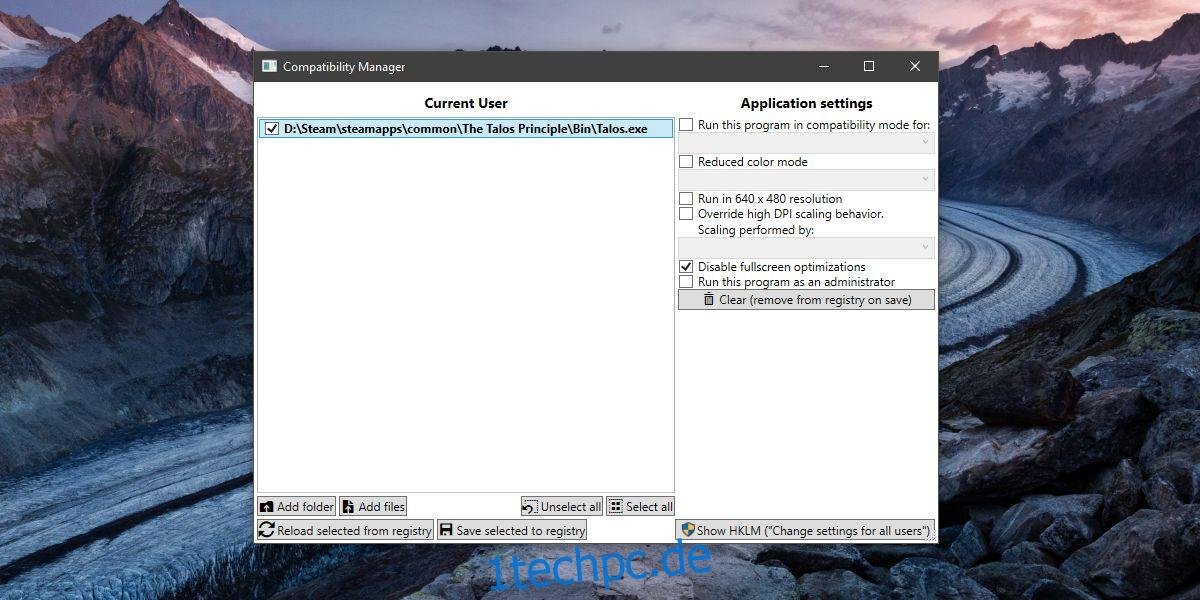
Nicht für jeden
Wir sollten darauf hinweisen, dass Sie die Vollbildoptimierung nicht deaktivieren müssen, wenn sie Ihre Spiele nicht beeinträchtigt. Benutzer mit leistungsstarker Hardware bemerken manchmal keinen Unterschied und sagen Ihnen möglicherweise, dass die Funktion nutzlos ist. Benutzer mit leicht veralteter Hardware können Ihnen sagen, dass es eine merkliche Verbesserung gibt oder dass ihre Spiele außergewöhnlich schlecht laufen. Der Punkt ist, dass die Meinungen über die Wirksamkeit dieser Funktion für jeden Benutzer, jede Maschine und jede App unterschiedlich sind. Wenn die Funktion auf Ihrem System kein Problem darstellt, deaktivieren Sie sie nicht. Es könnte nur dazu beitragen, dass Ihre Spiele besser laufen.
Sie können auch versuchen, es zu deaktivieren und sehen, ob Ihre Spiele besser oder schlechter laufen, und dann entscheiden, wie Sie sie ausführen möchten. Der Sinn der App besteht darin, das Aktivieren oder Deaktivieren der Vollbildoptimierung zu vereinfachen, und das macht sie außergewöhnlich gut.
